Domanda
Problema: come risolvere "Windows Firewall ha bloccato alcune funzionalità" su Windows 10?
Ho lasciato il mio PC inattivo per un po' di tempo ed è andato in modalità di sospensione. Ero a casa da solo, quindi nessuno poteva toccarlo. Tuttavia, quando ho svegliato il mio PC dalla sospensione, ho trovato una finestra di messaggio che diceva: "Windows Firewall ha bloccato alcune funzionalità di questa app. "Mentre uso il mio PC ogni giorno, non sono una persona molto incline alla tecnologia, quindi non so cosa potrei fare. Potresti fornirmi le correzioni in modo molto completo? Apprezzerei molto il tuo aiuto!
Risposta risolta
"Windows Firewall ha bloccato alcune funzionalità" è un errore che può verificarsi su qualsiasi versione del sistema operativo Windows (10, 8, 8.1, 7, ecc.). firewall di Windows[1] è un'applicazione Microsoft Windows integrata che filtra le informazioni che arrivano al sistema da Internet e le applicazioni potenzialmente pericolose (PUA).
L'errore "Windows Firewall ha bloccato alcune funzionalità" viene in genere attivato da false regole del firewall o VPN di terze parti, come Hotspot Shield[2], Tunnelbear, Filtro VPN[3], VPNTop, AdVPN e altri. In generale, Windows Firewall viene utilizzato per consentire o rifiutare le connessioni a livello di dominio, privato e pubblico. Il firewall è una misura di sicurezza di base che garantisce una connessione sicura tra i due host tramite indirizzo IP, porta o WiFi.
Sebbene l'errore "Windows Firewall ha bloccato alcune funzionalità" non sia il più comune, le persone continuano a segnalare di tanto in tanto sul forum Microsoft per molti anni. Sebbene gli esperti concordino sul fatto che il problema è più frequentemente attivato da un'applicazione VPN di terze parti, che non è stato consentito nel firewall, alcune persone affermano che questo problema potrebbe essere causato da virus infezione. Pertanto, raccomandiamo vivamente di scansionare la macchina con un motore AV affidabile in primo luogo.
Inoltre, prova a correggere l'errore "Windows Firewall ha bloccato alcune funzionalità" su Windows con l'aiuto di ReimageLavatrice Mac X9 software di riparazione. Questa applicazione di ripristino compatibile con Windows è in grado di riparare registri di Windows alterati, file di sistema compromessi o qualsiasi voce di proprietà di Windows eliminata.
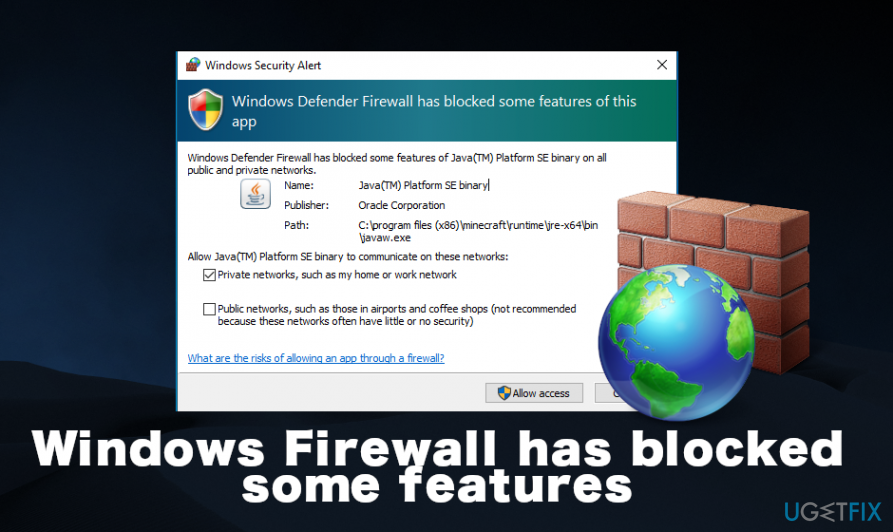
Nella maggior parte dei casi, il problema si verifica quando il proprietario del PC avvia alcune modifiche software o hardware sul sistema, ad esempio quando vengono installati nuovi programmi o aggiornamenti. Secondo i rapporti degli utenti, l'errore "Windows Firewall ha bloccato alcune funzionalità di questa app" tende a presentarsi quando si tenta di avviare Google Chrome, giochi HD (molto spesso) o altre app casuali che richiedono Internet connessione[4]. A volte può apparire quando un browser web (Chrome, IE, Edge, ecc.) è in esecuzione con un gioco casuale in esecuzione in background.
Qualunque sia la causa di questo problema, è possibile correggere l'errore "Windows Firewall ha bloccato alcune funzionalità" in diversi modi e li elencheremo tutti di seguito. Tuttavia, non sottovalutare la nostra raccomandazione di scansionare la macchina con un motore AV e uno strumento di riparazione prima di adottare misure aggiuntive per eliminare un errore perché queste scansioni potrebbero essere sufficienti.
Metodi che possono aiutare a correggere l'errore "Windows Firewall ha bloccato alcune funzionalità"
Per riparare il sistema danneggiato, è necessario acquistare la versione con licenza di Reimage Reimage.
- Come punto di partenza, dovresti provare a eseguire questi passaggi di base:
- Esegui una scansione con un antivirus professionale;
- Se una scansione non aiuta, scansiona la macchina con ReimageLavatrice Mac X9 strumento di riparazione;
- Avvia il sistema in modalità provvisoria con rete ed esegui una scansione antivirus. Una volta fatto, controlla se il problema persiste;
- Provare Scanner di sicurezza Microsoft;
- Reinstallare gli aggiornamenti di Windows;
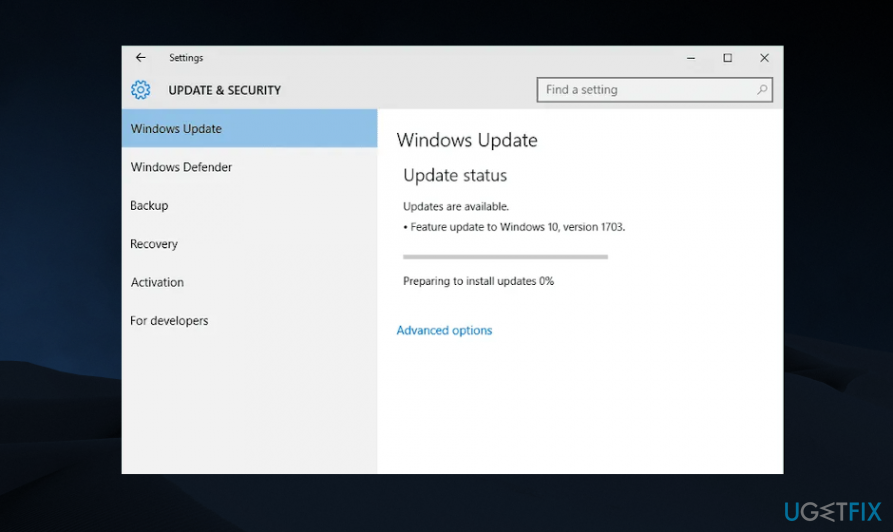
- Prova a spegnere firewall di Windows e poi riaccendilo.
- Nel caso in cui nessuno di questi passaggi abbia aiutato a correggere Windows Firewall ha bloccato alcuni errori di funzionalità su Windows, dovresti provare quanto segue:
Metodo 1. Disattiva gli adattatori di rete
Per riparare il sistema danneggiato, è necessario acquistare la versione con licenza di Reimage Reimage.
Come riportato da uno degli utenti di Windows, Windows Firewall ha bloccato alcune funzionalità, il problema potrebbe essere attivato da un client VPN (Virtual Private Network) eseguito nel sistema. Prima di tutto, controlla l'elenco delle estensioni del browser Web e disabilita quelle relative ai servizi VPN. Dopodiché, procedi come segue:
- Fare clic con il pulsante destro del mouse Tasto vittoria e seleziona Gestore dispositivi.
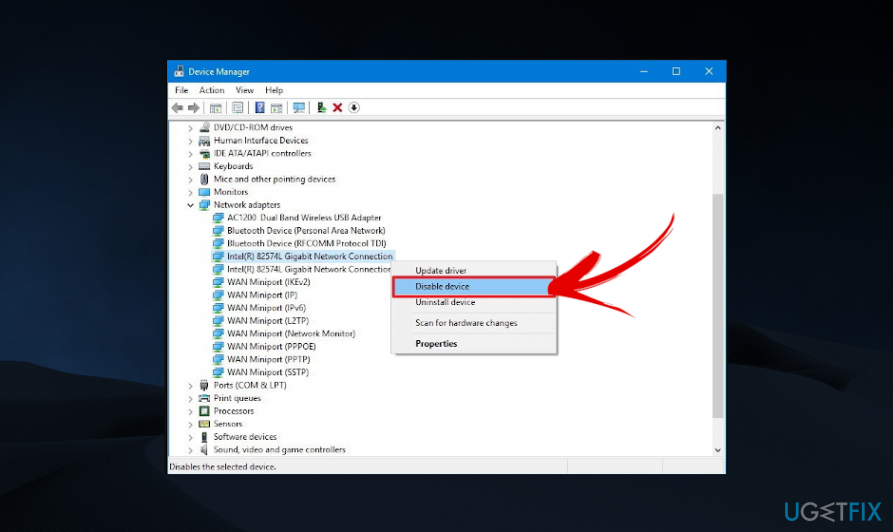
- Selezionare Adattatori di rete e disabilitali uno per uno.
Quando disabiliti il primo adattatore, controlla se il problema persiste. Se non c'è più, nessun altro adattatore deve essere disabilitato. Se Windows Firewall ha bloccato alcune funzionalità, viene ancora visualizzato il messaggio, disabilitare un altro adattatore.
Metodo 2. Concedi alle app il permesso di passare manualmente Windows Firewall
Per riparare il sistema danneggiato, è necessario acquistare la versione con licenza di Reimage Reimage.
- Clic Tasto Windows + X e seleziona Pannello di controllo.
- Trovare firewall di Windows e seleziona il link Consenti un'app tramite Windows Firewall.
- Clicca il Cambia impostazioni pulsante.
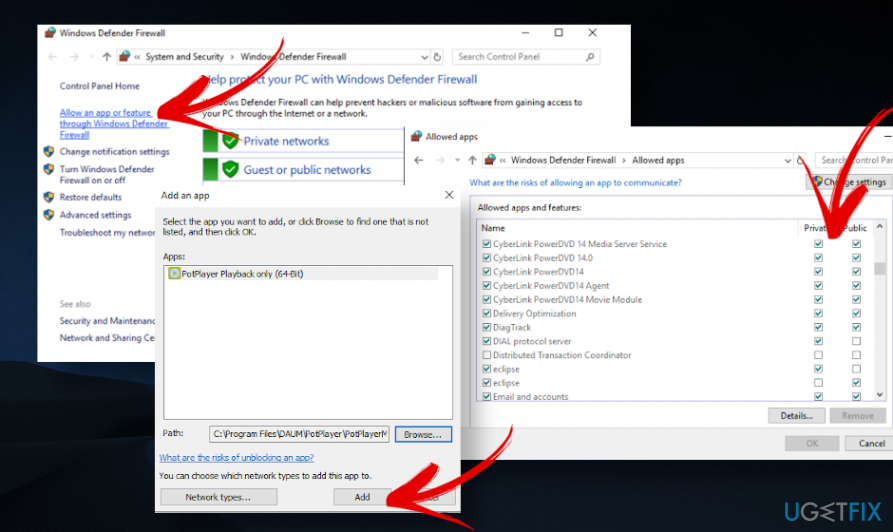
- Scorri verso il basso e controlla Opzioni private e pubbliche.
- Seleziona l'app che devi abilitare, fai clic su OK, e chiudi tutto.
Metodo 4. Disinstalla VPN di terze parti
Per riparare il sistema danneggiato, è necessario acquistare la versione con licenza di Reimage Reimage.
- premere Tasto Windows + I aprire Impostazioni.
- Aprire Appe caratteristiche sezione.
- Individua l'applicazione VPN che decidi di rimuovere. Fare clic su di esso e selezionare Disinstalla.
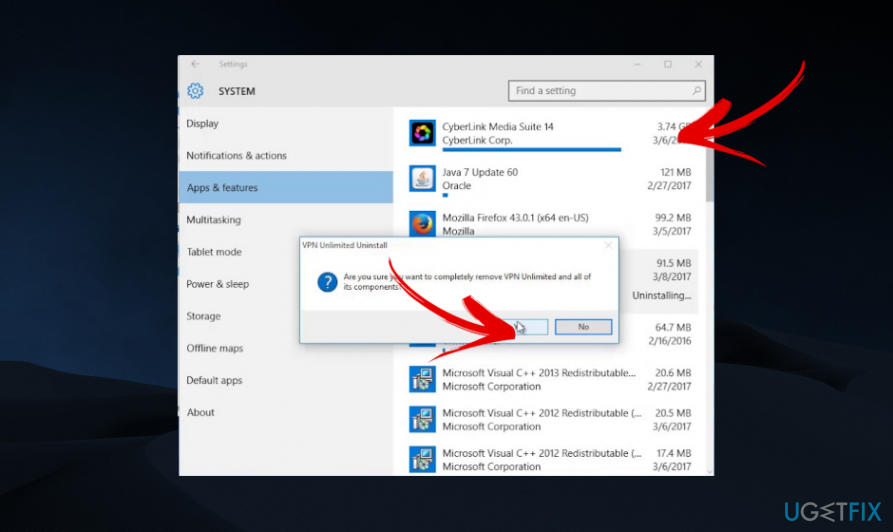
- Dopodiché, premi Tasto Windows + Re digita regedit nella finestra di dialogo.
- Digitare il nome dell'applicazione eliminata di recente nella ricerca dell'editor del registro. Elimina tutto ciò che è correlato ad esso.
- Infine, riavvia il PC e verifica se il problema è stato risolto correttamente.
Ripara automaticamente i tuoi errori
Il team di ugetfix.com sta cercando di fare del suo meglio per aiutare gli utenti a trovare le migliori soluzioni per eliminare i loro errori. Se non vuoi lottare con le tecniche di riparazione manuale, usa il software automatico. Tutti i prodotti consigliati sono stati testati e approvati dai nostri professionisti. Gli strumenti che puoi utilizzare per correggere l'errore sono elencati di seguito:
Offerta
fallo ora!
Scarica correzioneFelicità
Garanzia
fallo ora!
Scarica correzioneFelicità
Garanzia
Se non sei riuscito a correggere il tuo errore utilizzando Reimage, contatta il nostro team di supporto per ricevere assistenza. Per favore, facci sapere tutti i dettagli che ritieni dovremmo sapere sul tuo problema.
Questo processo di riparazione brevettato utilizza un database di 25 milioni di componenti che possono sostituire qualsiasi file danneggiato o mancante sul computer dell'utente.
Per riparare il sistema danneggiato, è necessario acquistare la versione con licenza di Reimage strumento di rimozione malware.

Una VPN è fondamentale quando si tratta di privacy dell'utente. I tracker online come i cookie possono essere utilizzati non solo dalle piattaforme di social media e da altri siti Web, ma anche dal provider di servizi Internet e dal governo. Anche se applichi le impostazioni più sicure tramite il tuo browser web, puoi comunque essere monitorato tramite app connesse a Internet. Inoltre, i browser incentrati sulla privacy come Tor non sono una scelta ottimale a causa della ridotta velocità di connessione. La soluzione migliore per la tua massima privacy è Accesso privato a Internet – essere anonimo e sicuro online.
Il software di recupero dati è una delle opzioni che potrebbero aiutarti recuperare i tuoi file. Una volta eliminato, un file non svanisce nel nulla: rimane nel sistema finché non vengono scritti nuovi dati su di esso. Recupero dati professionale è un software di recupero che cerca le copie funzionanti dei file cancellati all'interno del tuo disco rigido. Utilizzando lo strumento, puoi prevenire la perdita di documenti preziosi, compiti scolastici, immagini personali e altri file cruciali.